Termine, Aufgaben und Kontakte aus teamspace lassen sich mit dem Smartphone und dem PC oder Mac (im Folgenden Endgerät) synchronisieren.
Die Einrichtung besteht aus folgenden Schritten:
- Anlegen von Synchronisationsprofilen in teamspace.
Hier bestimmen Sie, welche Termine und Kontakte für Ihr Endgerät sichtbar sein sollen. - Anlegen eines App-Passworts.
Da Ihr teamspace-Zugang mit modernen Sicherheitsvorkehrungen wie Zwei-Faktor-Authentifizierung oder Microsoft-SingleSignOn gesichert ist, benötigt ihr Endgerät ein eigenes Login. - Herstellen der Verbindung von Ihrem Endgerät aus.
Synchronisationsprofile
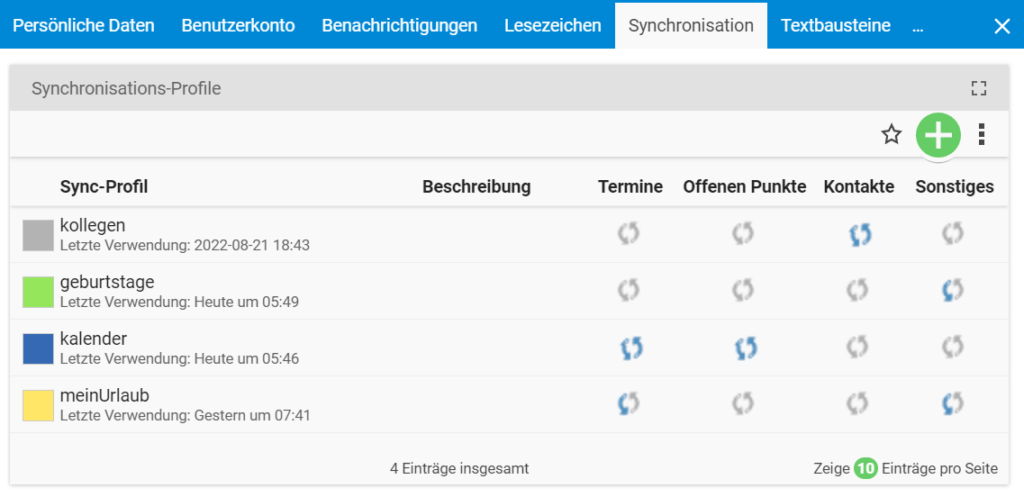
Für die Synchronisation benötigen Sie mindestens ein Synchronisationsprofil. Jedes Profil wird später auf Ihrem Endgerät als eigener Kalender bzw. Adressbuch angezeigt. So können Sie zum Beispiel Ihren Urlaub in einer eigenen Farbe anzeigen lassen.
Im Synchronisationsprofil wird außerdem festgelegt, mit welchen Protokollen darauf zugegriffen werden kann. Für Android und Apple-Geräte benötigen Sie das CalDAV-Protokoll und für Outlook (Windows) das teamsync-Protokoll.
Zuletzt gibt es noch die Möglichkeit, das Syncprofil als Kalenderdatei anzubieten. Diese Option ist nützlich für Apps und Geräte die kein CalDAV unterstüzen, aber „externe Kalender einbinden“ können. Wenn Sie Outlook Web benutzen kann dies eine Lösung sein.
Im Syncprofil sehen Sie zudem, welche Server-URL Sie später auf ihrem Endgerät eingeben müssen.
Anmeldung mit einem App-Passwort
Wahrscheinlich ist ihr teamspace-Benutzerkonto mit einer Zwei-Faktor-Authentifizierung (2FA) gesichert, oder Sie nutzen Single-Sign-On über ihr Microsoft-Konto. Diese modernen Authentifizierung-Möglichkeiten werden von CalDAV und teamsync leider nicht unterstützt. Um sich dennoch an teamspace anmelden zu können, benötigen Sie deshalb ein App Passwort. In den persönlichen Einstellungen können Sie unter „Geräte“ ein neues App Passwort hinzufügen. Wählen Sie bitte einen Namen, mit dem Sie sich später erinnern können, wofür dieses App-Passwort gedacht ist, also beispielsweise „iPhone sync“.
Nach dem ersten Speichern bekommen Sie einmalig eine Benutzername/Passwort Kombination angezeigt. Aus Sicherheitsgründen wird das Passwort nicht in teamspace gespeichert und lässt sich auch nicht durch ein einfacheres Passwort ersetzen. Bitte bewahren Sie das Passwort sicher auf.
Herstellen der Synchronisations-Verbindung
Um die Verbindung herzustellen benötigen Sie die Server-URL, die im Synchronisationsprofil angezeigt wird sowie Benutzername und Passwort des erstellten App-Passworts.
Falls Sie auf Ihrem Endgerät (Kalender-App, CalDAV-App, …) keine Serveradresse eingeben können, suchen Sie bitte nach einer „erweiterten“ oder „manuellen“ Konfiguration. Das Vorgehen ist hier je nach Hersteller unterschiedlich.
- Bei Apple-Geräten reicht als Server-Adresse die Domain Ihres teamspace-Servers aus („meinefirma.teamspace.de“)
- Bei Thunderbird ist die Angabe der Kalender-URL nötig („meinefirma.teamspace.de/users/1234/calendar/meine-termine“)

